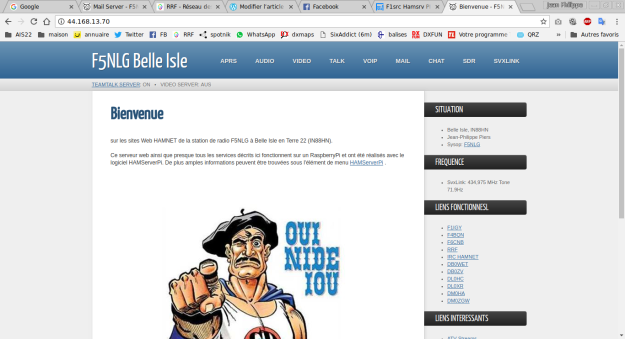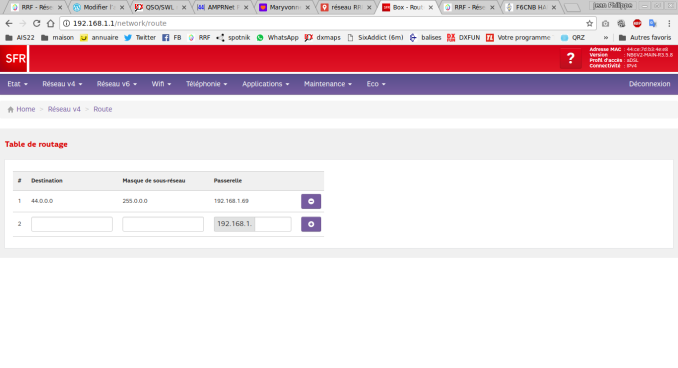Il est possible de configurer SvxLink pour qu’il utilise votre adresse Hamnet 44.151.X.X
1/ s’inscrire sur Hamnet : https://portal.ampr.org/index.php
2/ ouvrir son Gateway : https://portal.ampr.org/gateways_manage.php?a=addGateway
Il faut utiliser l’adresse IP externe si elle est fixe
(ou un dyndns dans la partie Gateway – non testé… –
je peux fournir des dyndns )
3/ ouvrir le port 520 en udp sur la box, et le rediriger vers le Spotnik , Raspberry, ou machine sur laquelle l’on installe Hamnet, cela est utile pour le RIP.
4/ installer le module ipip
apt-get install ipip
5/ il faut télécharger ampr-ripd sur l’orange pi ou raspberry.
cd /usr/src
wget http://www.yo2loj.ro/hamprojects/ampr-ripd-2.3.tgz
tar -zxvf ampr-ripd-2.3.tgz
cd ampr-ripd-2.3
make && make install
6/ il faut ensuite bâtir le fichier dotun modifié !
vous pouvez le récupérer ici :
wget : ftp://rrf.f5nlg.ovh/HAMNET/dotun
le placer dans /root, par exemple, ou dans /etc/init.d
cd /root
mcedit dotun
#!/bin/sh
# Entrer l' IP 44.151 (AMPRIP) et l'adresse IP ou dyndns (COMMIP)
AMPRIP='44.151.XX.YY'
COMMIP='AAA.BBB.CCC.DDD'
case "$1" in
start)
# Charge le module "ip encap" dans le noyau :
modprobe ipip
# Permettre le forward IP depuis amprnet vers votre interface ethernet
echo "1" > /proc/sys/net/ipv4/ip_forward
# Charge le routage RIPv2 utilisant le "daemon" ampr-ripd
/usr/sbin/ampr-ripd -t 1 -a $COMMIP -p <password> -i tunl0 -v -s -r
# Configure votre tunnel ip encap nécessaire à amprnet
ifconfig tunl0 $AMPRIP netmask 255.255.255.255 mtu 1480 up
# Permet aux traceroutes de fonctionner sur amprnet:
ip tunnel change ttl 64 mode ipip tunl0 pmtudisc
# (route vers le serveur US attention il a changé) :
ip route add default via 169.228.34.84 dev tunl0 src $AMPRIP onlink table 1
# Configure la politique de routage des trames du réseau 44
ip rule add from 44/8 pref 1 table 1
ip rule add to 44/8 pref 1 table 1
# NAT
sysctl -w net.ipv4.ip_forward=1
iptables -t nat -A POSTROUTING -o tunl0 -j MASQUERADE
# Fin du script
exit 0
;;
stop)
ip rule del to 44/8 pref 1 table 1
ip rule del from 44/8 pref 1 table 1
iptables -X
ifconfig tunl0 down
killall -TERM ampr-ripd
modprobe -r ipip
exit 0
;;
restart)
./dotun stop
sleep 3
./dotun start
exit 0
;;
*)
chmod +x dotun
7/ lancez maintenant le script : ./dotun start
<password> est à remplacer par le mot de passe trouvé grâce au script ./find_pass.sh qui se trouve dans /usr/src/ampr-ripd-2.3
sinon, demandez le moi.
8/ au bout de 3 à 5 minutes vous devez trouver un fichier encap.txt dans /var/lib/ampr-ripd
vous pouvez vérifier la table de routage, vous devriez avoir quelque chose de ce genre :
ip route
default via 192.168.1.1 dev wlan0 proto static metric 1024
44.72.26.0/24 via 73.111.242.240 dev tunl0 proto 44 onlink window 840
44.178.224.0/24 via 188.93.56.29 dev tunl0 proto 44 onlink window 840
192.168.1.0/24 dev wlan0 proto kernel scope link src 192.168.1.69
et les routes que votre système connait avec :
ip route list table 1
default via 169.228.34.84 dev tunl0 src 44.151.22.22 onlink
44.2.0.1 via 191.183.136.1 dev tunl0 proto 44 onlink window 840
44.2.2.0/24 via 216.218.207.198 dev tunl0 proto 44 onlink window 840
44.2.7.0/30 via 73.185.12.233 dev tunl0 proto 44 onlink window 840
44.2.10.0/29 via 104.49.12.130 dev tunl0 proto 44 onlink window 840
44.2.50.0/29 via 50.63.202.93 dev tunl0 proto 44 onlink window 840
44.4.2.152/29 via 173.167.109.217 dev tunl0 proto 44 onlink window 840
44.4.9.8/30 via 71.202.136.42 dev tunl0 proto 44 onlink window 840
44.4.10.40 via 69.12.138.17 dev tunl0 proto 44 onlink window 840
essais :
on lance le fichier /root/dotun start
et on essaie, dans midori par exemple, le site Hamnet de F5NLG :
http://f5nlg.ampr.org
ou
http://44.151.22.22 sur le Xspotnik.
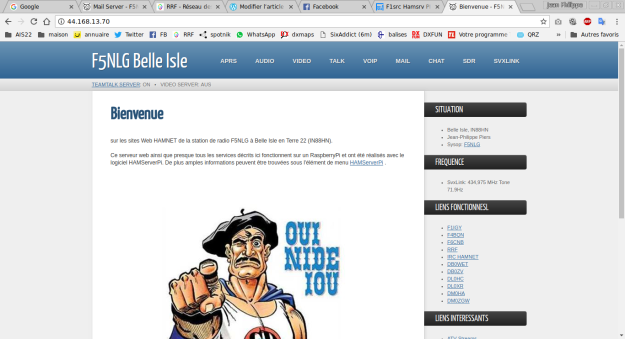
L’ IPIP est fonctionnel a ce stade , il reste à faire une configuration sur la box, pour surfer sur Hamnet depuis n’importe quel PC de votre réseau local :
il faut rajouter une route dans votre BOX
exemple :
( SFR BOX –> onglet Réseau V4 ROUTE –> rajouter la route pour le réseau 44.0.0.0 masque 255.255.255.0 vers l’adresse de la machine qui fait le routage ipip « spotnik » ) vous avez ensuite accès à Hamnet depuis votre réseau local.
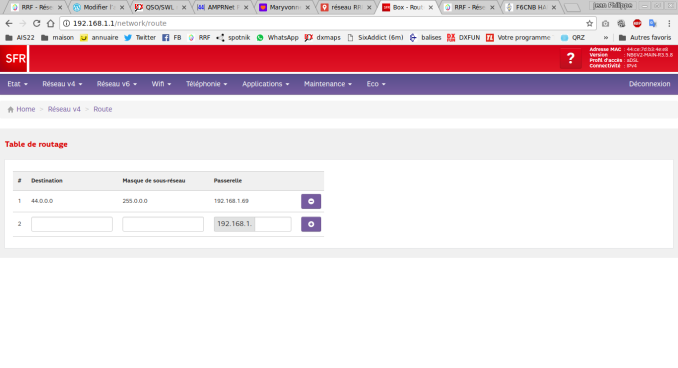
un « ping » vers 44.151.44.55 ou f3kt.ampr.org , depuis mon pc, fonctionne , il faut cependant attendre que les routes soient propagées .
PING 44.151.44.55 (44.151.44.55) 56(84) bytes of data.
64 bytes from 44.151.44.55: icmp_seq=8 ttl=45 time=388 ms
64 bytes from 44.151.44.55: icmp_seq=9 ttl=45 time=383 ms
64 bytes from 44.151.44.55: icmp_seq=10 ttl=45 time=384 ms
64 bytes from 44.151.44.55: icmp_seq=11 ttl=45 time=387 ms
73″ de Jean-Philippe – F5NLG